در قسمت نخست این سری مطالب با داستان آفرینش و تکامل مکینتاش آشنا شدیم. از رقابت تنگاتنگ ویندوز و مکینتاش سخن گفتیم و آشنایی مختصری با نسخه های مختلف MAC OS X پیدا کردیم. اما واقعا Mac چه تفاوتهایی با سیستم عاملهای دیگر دنیا خصوصا معروف ترینشان یعنی Windows دارد. در این قسمت به بررسی مقایسه ای این دو غول دنیای سیستم عامل می پردازیم. در صورتی که علاقمندید ادامه مطلب برای شماست.
مزیتها یا معایب Mac نسبت به Windows چیست؟
برای پاسخ دادن به این سوال ابتدا به مقایسه آخرین نسخه از این سیستم عامل ها از دید یک کاربر حرفه ای Mac می پردازیم (همانطور که در ابتدای نوشته گفتم خودم چند روزی بیشتر نیست که با این سیستم عامل کار می کنم هر چند بعضی از این ها را در همین چند روزه هم تجربه کرده ام).
برخلاف ویندوز٬ مک سیستم عاملی است که دایما با پیغام ها و هشدارهای گوناگون آزارتان نمی دهد. در مک فرض بر این است که هر چیزی بطور درست پیش می رود پس نیازی نیست که این امر دایما اعلام شود. بگذارید مثالی بزنم:
فرض کنید یک موس USB به سیستمتان وصل کرده اید. در مک هرگز پیغامی نمی بینید مبنی بر اینکه “موس شما با موفقیت نصب شده و آماده استفاده است ” ! بلکه فرض بر این است که چون شما دارید همین الان از موس استفاده می کنید پس می دانید موس تان وصل شده و آماده است. یک هارد USB یا FireWire به سیستمتان وصل کنید و همه آنچه می بینید یک درایو اضافه شده است. بطور معمول در Mac OS X تنها زمانی با پیغام مواجه می شوید که چیزی درست پیش نرفته باشد.
اما ویندوز… ویندوز واقعا اصرار دارد همیشه به شما بگوید در حال انجام چه کاری است. وسیله ای به سیستم وصل کنید. به شما می گوید وسیله وصل شده. چیزی از سیستم حذف کنید پیغام می دهد وسیله حذف شده! و اگر خدای نکرده سیستمتان عضوی از یک شبکه باشد و شبکه مشکل پیدا کند با ده ها پیغام پشت سر هم مواجه خواهید شد. شما ممکن است ساعتها و حتی روزها با یک Mac کار کنید اما به ندرت با خود سیستم عامل طرف شوید اما در مورد ویندوز اوضاع متفاوت است. ویستا تمام توجه شما را می طلبد!
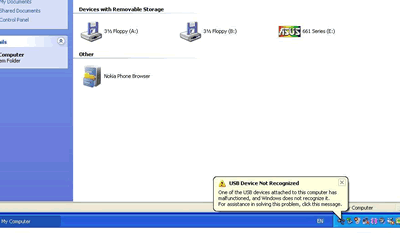
یکی از اصول نخستین بوجود آمدن مکینتاش که تا کنون اهمیت اولیه خودش را حفظ کرده تاکید بر سادگی استفاده و آسان فهمی کاربر از رابط گرافیکی بوده است. در مقایسه با ویندوز باید گفت اپل در این زمینه بسیار موفق بوده است نه بدلیل تکامل تدریجی سیستم عاملش بلکه بخاطر عقب روی وحشتناک ویندوز. بله درست خواندید: عقب روی. برای مثال در Windows XP گزینه ای در Control Panel وجود دارد به نام Add Remove Programs. این گزینه همان کاری را می کند که از آن انتظار داریم. افزودن و حذف برنامه ها. در ویندوز ویستا اما شاهد تغییر آن به Programs and Features هستیم. بی شک این نامی نیست که یک کاربر مبتدی را به منوی افزودن یا حذف برنامه ها رهنمون سازد!
به عنوان مثالی دیگر: در XP گزینه ای داشتیم بنام Display که همان گونه که انتظار داشتیم تنظیمات صفحه نمایش را انجام می داد. اما در ویستا شما Personalization را بجای آن دارید. چیزی که تنها کاربران حرفه ای ویندوز در اولین نگاه به آن می توانند دامنه کاربرد آن را دریابند. به این اضافه کنید تنظیمات موس را که مشخص نیست چرا به این منو اضافه شده است. حالا بیایید نگاهی به Mac بیندازیم. در مک هنوز هم از همان گزینه های Display و Keyboard and Mouse استفاده می شود. آخرین باری که این منوها تغییر کردند در نسخه 10.2 بود که Mouse و Keyboard با هم ادغام شدند! با این مقایسه ساده می توان نتیجه گرفت تغییرات در ویندوز تنها برای انجام دادن یک تغییر صورت گرفته و نه برای ساده کردن یا افزودن یک قابلیت جدید.
همیشه شنیده ایم که ویندوز در زمینه امنیت (Security) مشکلات عدیده ای دارد. در ویستا اما مایکروسافت تبلیغ زیادی در باره ارتقاء امنیتی سیستم عاملش به مدد User Account Control کرده است. حتی مایکروسافت ادعا کرده UAC همان حلقه گمشده ایست که ویستا را از لحاظ امنیتی به سطح Mac OS X و حتی توزیع های مختلف لینوکس می رساند. اما انگار کمی اغراق شده است. بیایید باز هم مثالی بزنیم:
در سیستم عامل Mac OS X در صورتی که بخواهیم هر گونه تغییری در تنظیمات سیستم بدهیم یا برنامه ای در جایی که دسترسی مستقیم خواندن و نوشتن (Read/Write) نداریم نصب کنیم باید ابتدا هویت خودمان را ثابت کنیم(Authenticate). مثلا اگر بخواهیم برای دسترسی به WiFi آی پی سیستم را تغییر دهیم باید حتما رمز عبور مدیر سیستم (Administrator) را داشته باشیم.
اما عجیب است که چنین کاری در ویستا به راحتی آب خوردن برای هر کسی که پشت سیستم شما نشسته باشد انجام می شود. تنها چیزی که ویستا می پرسد این است که “آیا واقعا می خواهید این تغییر انجام شود؟” !!! در حقیقت UAC ویستا بیشتر به یک سیستم تایید (Confirmation) شبیه است تا یک سیستم اثبات هویت (Authentication).
اما بیایید از جنبه استفاده از سخت افزار به این دو رقیب نگاهی بیندازیم. اینجا با یک تناقض جالب روبرو هستیم. همانگونه که در تاریخچه اپل خواندیم مکینتاش سالها از سخت افزارهای اختصاصی خودش استفاده می کرد٬ مثلا از پردازشگرهای Motorola که معماری X86 نداشتند(PowerPC). اخیرا اما اپل از پردازشگرهای Intel X86 استفاده می کند. با این حال عجیب است که سرعت اجرای برنامه ها و کارکرد سیستم عامل در این نمونه ها از Mac OS بسیار بسیار سریعتر از سیستمهای پی سی مشابه است! همینجا یک نکته جالب هم اضافه می کنم. ظاهرا سرعت اجرای ویندوز و برنامه های تحت ویندوز در رایانه های مک (که در حال حاضر قادر به نصب ویندوز هم هستند) از سرعت آنها روی PC هم بیشتر است!
با دقت به مثالهای فوق می بینید که من تا کنون صحبتی از زیبایی محیط کار Mac OS X به میان نیاورده ام. نکته ای که همواره از سوی کاربران آن تحسین شده است. به عقیده من این مورد می تواند کاملا به سلیقه اشخاص بستگی پیدا کند. اما به نظر من تنها چیزی که می توان در مورد ظاهر گرافیکی Mac گفت این است : جالب است! ساده و در عین حال چشمگیر.
در مورد ساختار گرافیکی مکینتاش٬ طرفداران پروپا قرصش بیان جالبی دارند که شنیدنش بیفایده نیست: اپل بنای سیستم عامل Mac OS X خود را بر روی Unix ساخت: سیستم عاملی که حرفه ای ها معتقدند بی شک پایدارترین و امن ترین سیستم عاملی است که تا کنون توسط بشر ساخته شده است (لینوکس هم بر اساس یونیکس توسعه یافته است). پس از آن بود که تیم توسعه اپل ساختار گرافیکی بینظیری برای این سیستم تازه نوشته شده بنیان گذاردند و آن را به شاهکار مولتی مدیا تبدیل کردند.
کمی پیشتر٬ از زبان مک بازهای حرفه ای در باره پایداری (Stability) بسیار بالای مک به مدد هسته یونیکسی اش صحبت به میان آمد. همه ما در طول استفاده روزمره مان از ویندوز بارها با به اصطلاح “هنگ کردن” سیستم مواجه شده ایم. بسیاری از کاربران ویندوز حداقل روزی یکبار مجبورند بخاطر همین هنگ کردنها سیستم خود را به اصطلاح Restart کنند. در ویندوز وقتی یک برنامه هنگ می کند معمولا کل سیستم عامل از کار می افتد چرا که در این سیستم عامل اجزاء سازنده برنامه ها و سیستم عامل معمولا به هم پیوند خورده اند. مثلا وقتی اینترنت اکسپلورر هنگ می کند خود سیستم عامل هم دچار مشکل جدی می شود.
اما در مک داستان کاملا فرق می کند. برنامه های مک جوری طراحی می شوند که مستقل از هم و مهمتر از همه مسستقل از سیستم عامل عمل می کنند(در عمل معماری سیستم عامل چنین اجازه ای را به برنامه نویسان می دهد). پس اگر برنامه ای دچار اختلال در عملکرد شد بقیه اجزاء سیستم به کار خود ادامه می دهند. بعلاوه گزینه ای در مک هست بنام Force Quit که اجازه می دهد برنامه به آسانی بسته شود. شما می توانید برنامه را بلافاصله دوباره اجرا کنید و برنامه انگار که هرگز مشکلی نداشته به کار خودش ادامه خواهد داد.
یکی از قابلیتهای جالب توجه Mac OS X قابلیت اطمینان (Reliability) سیستم عامل است. باز هم مثالی می زنم: فرض کنید پوشه یک برنامه نصب شده را در ویندوز جابجا کنید. قطعا برنامه برای همیشه از کار خواهد افتاد و احتمالا به نصب مجدد نیاز پیدا خواهد کرد. اما صبر کنید. انگار در مکینتاش قضیه فرق می کند. Mac به قدری باهوش است که با جابجایی یک فایل یا کل فولدر یک برنامه٬ آن برنامه از هم نمی پاشد بلکه میانبرهایش را بر اساس موقعیت جدید بازآرایی می کند!خب٬ بعد از خواندن موارد بالا اگر خدای نکرده مثل من به مکینتاش علاقه مند شده باشید باید بگویم به دنیای مک خوش آمدید. دنیایی که وقت زیادی در آن خواهید گذراند بدون آنکه گذر زمان یا خستگی را احساس کنید. در قسمت بعدی سعی می کنم بیشتر در باره جزییات این سیستم عامل جذاب بنویسم. دنیا را چه دیدید شاید هم راهنمایی برای نصب مکینتاش روی پی سی (Macintosh on PC) بر اساس تجربیات نه چندان زیاد خودم نوشتم. تا آن روز٬ پیش به سوی دنیای شگفت انگیز Macintosh.
ادامه دارد…
سفر به دنیای شگفت انگیز Mac – قسمت اول: کتاب آفرینش
سفر به دنیای شگفت انگیز Mac – قسمت سوم: روایت فتح
سفر به دنیای شگفت انگیز Mac – قسمت چهارم: داستان نصب
توجه: این مقاله به صورت اختصاصی برای Writeage.com نوشته شده درج تمام یا قسمتی از این مطلب، تنها با ذکر نام سایت و آدرس دقیق این صفحه مجاز است.





























فرح جان اگر حرفه ای نیستید و علاقه به گذاشتن ساعتها وقت برای درک یک سیستم عامل جدید را ندارید استفاده از مک رو توصیه نمی کنم. بعلاوه اینکه کلیه نرم افزارهایتان می بایست نسخۀ مکینتاش باشند و نسخۀ ویندوز روی آنها نصب نمی شود (البته راه هایی هست ولی باید حرفه ای باشید).
سلام
می خواستم خواهش کنم مرا راهنمایی کنید.
آیا اگر کار ما فقط تایپ فارسی باشد و استفاده از اینترنت و سایت های فارسی و در حال حاضر هم از ویندوز ویستا استفاده می کنیم فکر می کنید تبدیل پی سی به مک کار درستی است؟ هم از لحاظ کاری که ممکن است با محیط فارسی یک مشکلاتی با مک باشد و هم از لحاظ مالی؟
ضمنا آیا در بخش گرافیک، مثلا این دیزاین با مک جور در می آید و آیا فونت های فارسی برای گرافیک آن هست یا مجبوریم تمام نرم افزارهای مربوط به آنها را هم عوض کنیم.
با سپاس
لیلا جان در این زمینه اطلاعی ندارم.
سلام
من برنامه این دیزاین رو می خوام از رو سیستم پاک کنم و بجاش این دیزان ام ای رو نصب کنم ، ولی هر کار می کنم این دیزاین قبلیه پاک نمیشه ، چکار باید کنم ؟؟
لازمه توضیح بدم که با دکمه altهم که empty trash می کنم عمل نمی کنه
وکلا empty trash مشکل پیدا کرده
لردعزیز!
اگه منظورتون عینا همون Office ویندوزه جواب منفیه. چون ساختار فایلها در این دو سیستم عامل کاملا با هم متفاوته. البته جای هیچ نگرانی نیست چون شرکتها نسخه مکینتاش نرم افزارشون رو هم بیرون می دن. مثلا خود مایکروسافت برای مکینتاش هم Office داده که به نظر اکثر کاربران از Office ویندوز بهتره! و فایرفاکس هم نسخه مک داره.
موفق باشی.
با سلام:
می خواستم بدونم که برنامه های عادی ویندوز(مثل office,firefoxو…) روی این سیستم عامل نصب می شوند یا خیر؟
با تشکر
با تشكر فراوان از اين همه حوصله ودقت . خيلي ساده وراحت توضيح ميدهيد لطفا از اين مك مرتب مقاله بنويسيد چون خيلي كم در موردش حرف ونظر مي نويسند.
یه 2 3 ماهی از این پست میگذره و من به طور اتفاقی دیدم که دوست خوبم امین جان به من ایراد گرفتن.برای حرفی که درباره چند پردازنده شدن زدم سند دارم و الان آموزشش رو برات میزارم.درسته که شما زیاد مطالعه دارین ولی دلیل نمیشه تمام قدرت ویندوز رو شناخته باشین.سیتم مک هم امکانات بعضا جالبی داره ولی ویندوز واقعا کامل هست و تمام شرکتا خودشونو با اون وقف دادن،شاید واسه گشت و گذارهای اینترنتی و یا برنامه نویسی مک جالب باشه ولی تا حالا شده برنامه 3دی اس مکس رو بخوای توی مک اجرا کنی یا مایا یا… به هر حال این آموزش رو ببین بدردت میخوره.ببخشید که یه موضوع قدیمی رو …
روش اول :
ابتدا از طریق Run وارد Regedit شده و کلید زیر را بیابید
سپس در صفحه سمت راست به دنبال کلیدي با نام SeparateProcess بگردید. (اگر وجود نداشت یک کلید از نوع DWORD و با همان نام بسازید). سپس براي فعال سازي این گزینه به آن مقدار 1 و براي غیر فعال کردن مقدار 0 را اختصاص دهید و بعد از رجیستري خارج شوید.
روش دوم :
ابتدا وارد My Computer شوید و سپس روی Tools و سپس Folder Options کلیک کنید. حالا از نوار ابزار بالا گزینه Viewرا انتخاب کنید و کنار گزینه Lauch folder windows in separate process تیک بزنید. حالا Apply و بعد هم Ok.
سلام امیر جان
در جوابتون باید بگم که هرچند این امر یعنی OS X86 بیشتر برای اینتل تعریف شده اما نسخه هایی هم هست که روی AMD هم قابل نصب باشه. مثلا Leo4all و Kalyway 10.5.2
موفق باشی
آیا AMD رو هم Support می کنه؟
حسن جان من خودم بهترین تجربه رو با Kalyway داشتم اما ممکنه شما چیز دیگه ای رو تجربه کنید.روی پی سی من kalyway به راحتی آب خوردن نصب شد و تمام درایورهام رو هم شناخت اما همون روی لپ تاپم کلی دردسر داشت و آخرش هم صدا و شبکه ام رو نشناخت!کاملا وابستگی به سخت افزارت داره.
ممنون از جوابتون.
ولی شما پیشنهاد می كنید كدومش بهتره؟
حسن جان اگه مقاله رو مطالعه کرده باشی می بینی که گفتم گروههای زیادی روی پروژه MacOSX86 یعنی قابل نصب کردن مک روی پی سی کار می کنند. هر کدام از این گروه ها نسخه خودشون رو بر پایه مکینتاش اریژینال ارائه شده توسط اپل بیرون می دن. پس هر کدوم از این دی وی دی ها به خودی خود حاوی یک نسخه کامل از Mac OS X هستند. تفاوتشون بیشتر در نحوه پچ شدن سیستم عامل, خصوصیت بروزآوری, پشتیبانی از درایورها و کلا این جور چیزهاست.
می تونی هر کدوم رو خواستی امتحان کنی.
با سلام
میخواستم بدونم این dvd هایی كه برای فروش گذاشته اید را باید همهشو بخریم یا این كه با یكیش میشه leopard را كامل نصب كرد؟
Comments are closed.